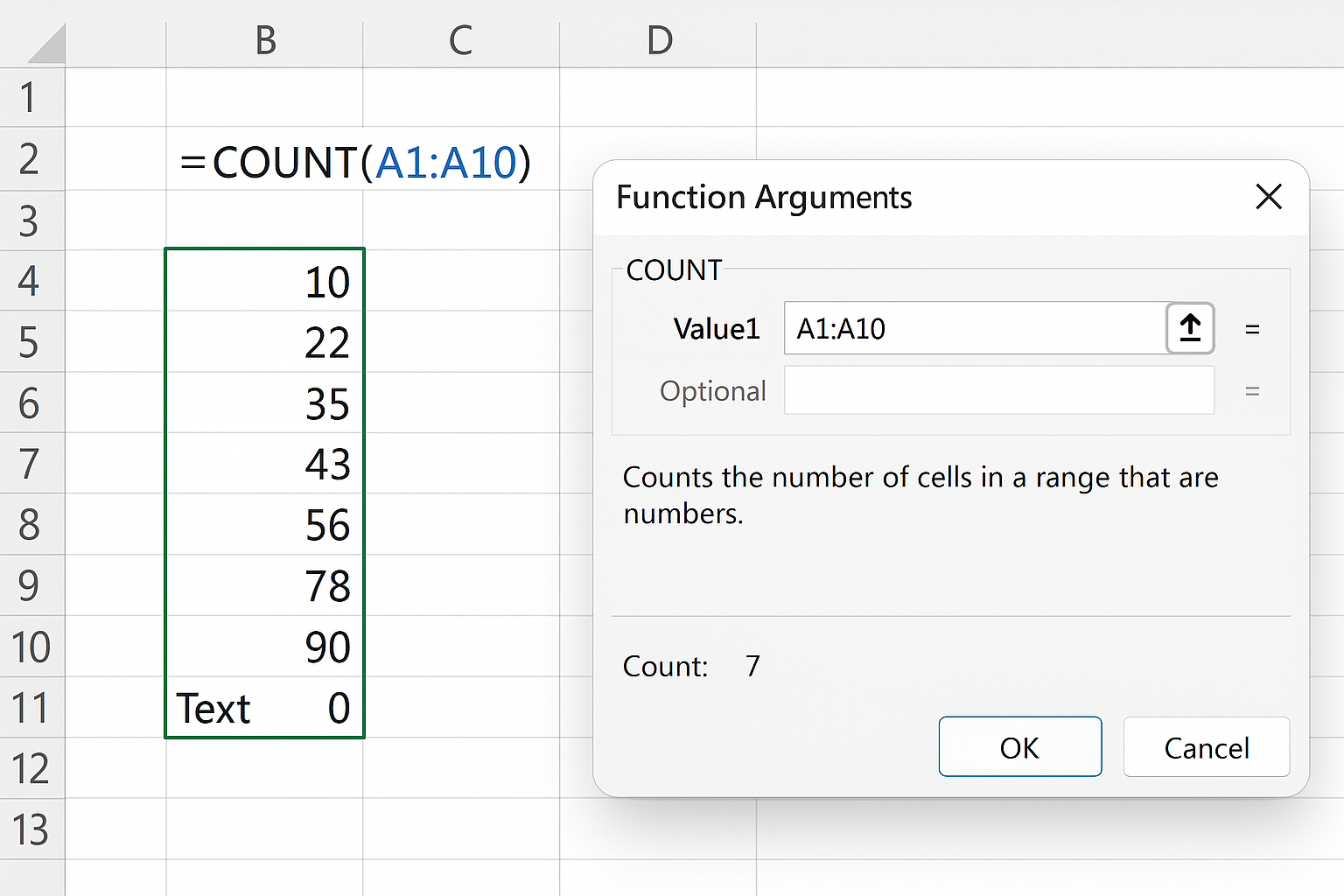
엑셀에서 COUNT 함수는 가장 기본적이면서도 핵심적인 통계 함수 중 하나입니다. 데이터의 개수를 자동으로 계산하여 표의 크기나 데이터 입력 현황을 빠르게 파악할 수 있습니다. 실무에서는 데이터 정합성 검토, 입력 누락 확인, 자동 보고서 작성 등 다양한 분석 작업에 활용됩니다. 이번 글에서는 COUNT 함수의 구조와 단축키를 이용한 효율적인 작성법, 그리고 실무에서 자주 사용하는 응용 사례를 다뤄보겠습니다.
데이터 개수 계산의 기본 원리와 구조
COUNT 함수의 기본 구조는 간단합니다. =COUNT(범위) 이 수식은 지정된 범위 안의 숫자 데이터의 개수를 세어 줍니다. 예를 들어, A1부터 A10까지의 숫자 데이터가 몇 개 입력되어 있는지 확인하려면 =COUNT(A1:A10)을 입력하면 됩니다. 문자열이나 빈 셀은 계산에서 제외되므로, 데이터의 ‘실질적인 수치 입력 여부’를 판단하는 데 유용합니다. 이 함수는 단순히 개수를 세는 것을 넘어 데이터 품질 점검의 핵심 도구로도 활용됩니다. 예를 들어, 판매실적표에서 입력되지 않은 금액이 있는지 확인할 때 COUNT와 COUNTA를 비교하여 누락 항목을 찾을 수 있습니다. - =COUNT(A2:A20): 숫자 데이터 개수 - =COUNTA(A2:A20): 모든 데이터(문자 포함) 개수 두 결과가 다를 경우, 일부 항목이 비어 있음을 의미합니다. 단축키 Alt + =를 이용하면 ‘자동 합계’ 기능이 실행되며, COUNT 함수 대신 SUM이 기본 표시되지만 수식 입력줄에서 COUNT로 바로 변경할 수 있습니다. 또한 Ctrl + Shift + Enter를 이용하면 배열 형태의 COUNT 수식을 적용해, 특정 조건을 만족하는 데이터 개수를 동적으로 계산할 수 있습니다.
기본 통계 계산과 COUNT 함수의 확장 활용
COUNT 함수는 단독으로도 유용하지만, 조건식이나 다른 함수와 결합하면 통계 분석에 더욱 강력한 도구로 변합니다. 예를 들어, 특정 조건을 만족하는 데이터 개수를 구하려면 COUNTIF 함수를 사용합니다. =COUNTIF(A1:A50, ">100") 이 수식은 A1부터 A50 범위에서 100을 초과하는 셀의 개수를 세어줍니다. 또한 여러 조건을 동시에 처리하려면 COUNTIFS 함수를 활용할 수 있습니다. =COUNTIFS(A1:A50, ">100", B1:B50, "<200") 이 함수는 두 개 이상의 조건을 만족하는 셀만 계산하므로, 다차원 분석에 유리합니다. 단축키 Ctrl + A를 누르면 COUNT 함수의 인수 창이 열리고, 함수 인수를 직관적으로 확인할 수 있습니다. 또한 F9 키를 누르면 수식의 중간 계산 결과를 바로 확인할 수 있어, 조건식이 올바르게 작동하는지 빠르게 검증할 수 있습니다. 실무에서 이 기능은 데이터 오류를 사전에 방지하고, 보고서 검증 속도를 높이는 핵심 도구로 사용됩니다. 예를 들어, 월별 판매표에서 ‘실제 매출이 입력된 개수’를 확인하려면 =COUNT(B2:B31) 을 사용하면 되며, ‘매출이 0이 아닌 데이터 개수’를 알고 싶다면 =COUNTIF(B2:B31, "<>0")을 활용할 수 있습니다. 이와 같은 COUNT 기반의 통계 계산은 경영분석, 재고관리, 인사평가 등 다양한 비즈니스 환경에서 적용됩니다.
빠른 산출과 실무 자동화 응용
COUNT 함수는 데이터의 크기와 구조를 빠르게 파악하는 데 필수적입니다. 보고서를 작성할 때 전체 데이터의 수를 자동으로 계산하거나, 표의 행 개수를 자동 업데이트하도록 COUNT 함수를 포함시킬 수 있습니다. 예를 들어, =COUNTA(A2:A100) 함수를 사용하면 새 데이터가 추가될 때마다 자동으로 개수가 갱신됩니다.
단축키 Ctrl + Shift + L을 활용해 필터를 적용한 후, SUBTOTAL 함수를 이용하면 필터링된 결과의 개수만 카운트할 수도 있습니다. =SUBTOTAL(3, A2:A100) 이 수식은 COUNT와 유사하지만, 필터를 통해 표시된 데이터만 계산하기 때문에 가시적 데이터 분석에 최적화되어 있습니다. 마지막으로, COUNT 함수는 VBA 매크로나 자동화 스크립트와 결합하면 강력한 데이터 검증 도구로 발전합니다. 예를 들어, 입력값이 일정 개수 이하일 경우 경고창을 띄우는 자동화 기능을 구현하면 데이터 입력 오류를 실시간으로 방지할 수 있습니다. 이처럼 COUNT 함수는 단순한 셀 계산을 넘어, 실무 효율을 극대화하는 데이터 품질 관리의 기초 도구로 자리하고 있습니다.